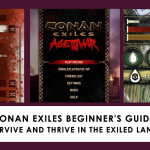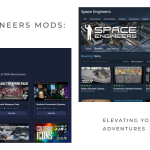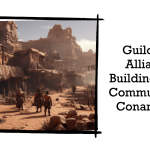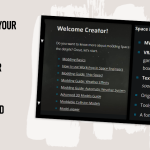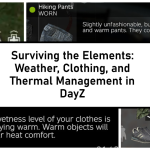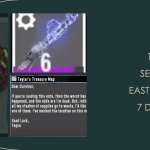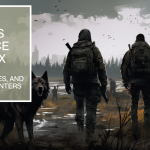एफ़टीपी का उपयोग कर अपने Minecraft सर्वर पर एक कस्टम मानचित्र जोड़ना
FileZilla का उपयोग कर अपने Minecraft सर्वर पर एक कस्टम मैप जोड़ना
चाहे आप एक उत्तरजीविता सर्वर की मेजबानी कर रहे हों या एक विशाल मल्टीप्लेयर रचनात्मक निर्माण चला रहे हों, अपने Minecraft सर्वर में कस्टम मानचित्र जोड़ना आपके गेमप्ले अनुभव को बहुत बढ़ा सकता है। इस गाइड में, हम आपको एक एफ़टीपी (फाइल ट्रांसफर प्रोटोकॉल) क्लाइंट, विशेष रूप से फाइलज़िला का उपयोग करके अपने Minecraft सर्वर पर एक कस्टम मैप जोड़ने की प्रक्रिया के माध्यम से चलेंगे।
चरण 1: मानचित्र डाउनलोड करना और तैयार करना
सबसे पहले, एक कस्टम मानचित्र चुनें जिसे आप अपने सर्वर पर उपयोग करना चाहते हैं। आप Minecraft Maps, Planet Minecraft, या Minecraft फोरम जैसे विभिन्न Minecraft समुदाय वेबसाइटों से नक्शे डाउनलोड कर सकते हैं। संभावित समस्याओं से बचने के लिए विश्वसनीय स्रोतों से नक्शे डाउनलोड करना सुनिश्चित करें।
एक बार डाउनलोड होने के बाद, मानचित्र फ़ाइल आमतौर पर .zip या .rar प्रारूप में होगी। आपको WinRAR या 7-Zip जैसे प्रोग्राम का उपयोग करके इस फ़ाइल को निकालने की आवश्यकता होगी। निकाले गए फ़ोल्डर में निर्देशिका जैसी level.dat region फाइलें होनी चाहिए, जो Minecraft मानचित्र के महत्वपूर्ण घटक हैं।
चरण 2: फ़ाइलज़िला डाउनलोड और सेट अप करना
FileZilla एक मुफ्त और विश्वसनीय FTP क्लाइंट है जो आपको अपने सर्वर पर फ़ाइलों का प्रबंधन करने की अनुमति देता है। आधिकारिक वेबसाइट से FileZilla डाउनलोड और इंस्टॉल करें।
एक बार स्थापित होने के बाद, FileZilla खोलें और "फ़ाइल" "साइट प्रबंधक" > पर जाएं। यहां, आप अपने सर्वर से एक कनेक्शन सेट अप करेंगे:
- "नई साइट" पर क्लिक करें और इसे नाम दें (शायद आपके सर्वर के नाम के साथ)।
- "होस्ट" फ़ील्ड में, अपने सर्वर का FTP पता दर्ज करें (आमतौर पर sftp://YourServerIP)।
- अपने सर्वर के एफ़टीपी पोर्ट पर "पोर्ट" बदलें (आमतौर पर एसएफटीपी के लिए GTXGaming.co.uk Minecraft सर्वर पर 8821)।
- "उपयोगकर्ता" और "पासवर्ड" फ़ील्ड में, अपने एफ़टीपी लॉगिन क्रेडेंशियल दर्ज करें, जो आपके नियंत्रण कक्ष लॉगिन के समान है।
- "लॉगऑन प्रकार" को "सामान्य" में बदलें।
- अपने सर्वर के साथ कनेक्शन स्थापित करने के लिए "कनेक्ट" क्लिक करें।
चरण 3: मानचित्र को अपने सर्वर पर अपलोड करना
FileZilla के माध्यम से अपने सर्वर से कनेक्ट होने के बाद, आपको बाईं ओर अपनी स्थानीय फाइलें और दाईं ओर अपने सर्वर की फाइलें दिखाई देंगी। अपने कस्टम मानचित्र को अपलोड करने के चरण निम्नानुसार हैं:
- उस स्थान पर नेविगेट करें जहां आपका निकाला गया मानचित्र फ़ोल्डर आपकी स्थानीय फ़ाइलों (बाईं ओर) पर है।
- सर्वर फ़ाइलों (दाईं ओर) पर, अपने सर्वर सेटअप के आधार पर "दुनिया" या "मानचित्र" निर्देशिका पर जाएं।
- अपनी स्थानीय फ़ाइलों से अपने मानचित्र फ़ोल्डर पर राइट-क्लिक करें और स्थानांतरण शुरू करने के लिए "अपलोड करें" चुनें।
कृपया ध्यान दें, मानचित्र को अपलोड करने में लगने वाला समय इसके आकार और आपके इंटरनेट कनेक्शन की गति पर निर्भर करता है।
चरण 4: नए मानचित्र को डिफ़ॉल्ट के रूप में सेट करना
यह सुनिश्चित करने के लिए कि सर्वर में शामिल होने पर खिलाड़ी नए मानचित्र में स्पॉन करते हैं, आपको इसे डिफ़ॉल्ट मानचित्र के रूप में सेट करना होगा:
- अपने Minecraft सर्वर नियंत्रण कक्ष तक पहुँचें।
- GTXGaming नियंत्रण कक्ष पर सर्वर गुण सेटिंग्स पर नेविगेट करें।
- "स्तर-नाम" विकल्प ढूंढें और इसे अपने अपलोड किए गए मानचित्र फ़ोल्डर के नाम में बदलें। सुनिश्चित करें कि यह बिल्कुल मेल खाता है, जिसमें केस संवेदनशीलता भी शामिल है।
- अपने परिवर्तन सहेजें और अपना सर्वर पुनरारंभ करें.
चरण 5: अपने नए मानचित्र की जाँच करें
अंत में, यह जांचने का समय है कि आपका नया नक्शा सही ढंग से लागू किया गया है या नहीं। अपने सर्वर में शामिल हों और देखें कि क्या आप नए मानचित्र में स्पॉन करते हैं। यदि आप पहले से वहां नहीं हैं तो आप नए मानचित्र के स्पॉन बिंदु पर टेलीपोर्ट करने के लिए कमांड "/ टीपी [your_username] ~ ~ ~" का भी उपयोग कर सकते हैं।
समाप्ति
अपने Minecraft सर्वर पर एक कस्टम मैप जोड़ना आपके गेमिंग अनुभव और आपके खिलाड़ियों के अनुभव को ताज़ा और बढ़ा सकता है। FileZilla का उपयोग करके, आप अपने सर्वर की फ़ाइलों को आसानी से और कुशलता से प्रबंधित कर सकते हैं। बस किसी भी तकनीकी मुद्दों से बचने के लिए हमेशा सर्वर फ़ाइलों को ध्यान से संभालना याद रखें। अपने नए Minecraft दुनिया की खोज का आनंद लें!